Навигация
Электронный курсор
3.3.2 Электронный курсор
Координаты точек на графике можно считывать при помощи двух электронных курсоров. Курсоры включаются по команде Tools/Cursor/Display или щелчком по пиктограмме ![]() . На графике помещаются курсоры и окно, в котором отображаются текущие координаты курсора и расстояния между ними по двум осям ординат. Курсоры могут быть связаны с одним или двумя графиками. Переключение курсора с одного графика на другой происходит при выделении значка соответствующего графика в нижней строке Trace Expression, причём управление курсорами осуществляется левой и правой кнопками мыши.
. На графике помещаются курсоры и окно, в котором отображаются текущие координаты курсора и расстояния между ними по двум осям ординат. Курсоры могут быть связаны с одним или двумя графиками. Переключение курсора с одного графика на другой происходит при выделении значка соответствующего графика в нижней строке Trace Expression, причём управление курсорами осуществляется левой и правой кнопками мыши.
Чтобы повысить точность позиционирования электронного курсора, им можно управлять с клавиатуры. Первый курсор перемещается вдоль выбранной кривой при нажатии клавиш (® ¬), второй курсор управляется теми же клавишами, но при нажатой клавише Shift. Каждое нажатие на клавишу производит перемещение курсора на один пиксель.
Нажатием на пиктограмму ![]() текущие координаты курсора могут быть нанесены на график в виде меток.
текущие координаты курсора могут быть нанесены на график в виде меток.
3.3.3 Преобразование Фурье
По команде Trace/Fourier или при нажатии пиктограммы ![]() производится вычисление быстрого преобразования Фурье всех функций, графики которых выведены на экран дисплея. Разрешающая способность такого анализа по частоте обратно пропорциональна интервалу анализа Т. Так, если Т=100 мс, то разрешающая способность составляет 10 кГц. Такое преобразование Фурье целесообразно проводить только для быстро устанавливающихся переходных процессов (стационарных или близких к стационарным).
производится вычисление быстрого преобразования Фурье всех функций, графики которых выведены на экран дисплея. Разрешающая способность такого анализа по частоте обратно пропорциональна интервалу анализа Т. Так, если Т=100 мс, то разрешающая способность составляет 10 кГц. Такое преобразование Фурье целесообразно проводить только для быстро устанавливающихся переходных процессов (стационарных или близких к стационарным).
3.3.4 Сохранение атрибутов экрана
По команде Tools/Display Control сохраняются атрибуты экрана дисплея для последующих регенераций экрана графиков (рис. 35).
В строке New Name указывается имя текущего экрана, далее нажимаются кнопки Save/Close. Вызов сохранённого имени вызывается щелчком курсора по имени и нажатием на кнопку Restore. Таким образом удаётся существенно экономить время на вывод графиков, особенно если в строке Trace Expression записана достаточно сложная функция или графики выведены в различных окнах.
По команде Tools/Copy to Clipboard содержание текущего окна копируется в буфер обмена для передачи в другие программы Windows, например в графический или текстовые редакторы. При этом сохраняется палитра цветов экрана программы Probe!
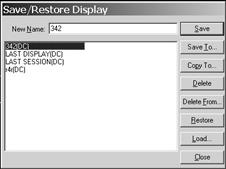
Рис. 35 - Окно сохранения и вызова атрибутов экрана
Полезный совет: если в дальнейшем копия экрана будет использоваться для составления отчёта, целесообразно уменьшить экран постпроцессора Probe до реального размера, помещаемого в отчёт, и только после этого выполнить операцию Tools/Copy to Clipboar. После этого можно обработать копию экрана в одном из редакторов графических изображений, например в Paint (обратить цвета, сделать чёрно-белым и т.д.). В этом случае шрифты оцифровки осей графиков и метки, нанесённые на график, сохранят свои размеры и в дальнейшем, при размещении в отчёте текстового редактора, будут удобочитаемы.
3.3.5 Печать графиков
Непосредственный вывод графиков на печать принтером или плоттером производится обычным для Windows способом. При этом, если принтер чёрно-белый, программа автоматически маркирует цветные кривые графиков значками и делает инверсию цвета. Для цветной печати цвета графиков, фона и переднего плана назначаются в разделе PROBE PRINTER COLORC файла конфигурации системы MSIM.INI, находящемся в папке Windows. Однако приступать к редактированию файла конфигурации системы можно, только достаточно хорошо освоив правила работы с программным продуктом. В любом случае целесообразно иметь резервную копию файла конфигурации!
4. Примеры моделирования аналоговых устройств
Система сквозного проектирования DesignLab – мощный и во многом универсальный инструмент в руках разработчика радиоэлектронных схем, своего рода «паяльник» и набор различных измерительных приборов. Но хорошо оснащённая «лаборатория» без хороших схемотехников – это потраченные впустую средства. К сожалению, очень часто исследуемые с помощью программы Schematics схемы «не работают» из-за низкой квалификации пользователя. Основных причин здесь три:
- неграмотно спроектированная или неправильно «спаянная» схема;
- неверно осуществлённый параметрический синтез элементов;
- неумение «заставить» работать радиоэлектронную схему при моделировании из-за незнания некоторых особенностей работы программы PSpice, а также не вполне адекватные условия моделирования.
Отбросив две первых причины, рассмотрим третью.
4.1 Моделирование схемы по постоянному току (DC Sweep)
Режим по постоянному току рассчитывается всегда в начале моделирования перед выполнением других видов анализа без указания специальных директив. Результаты расчётов выводятся в текстовый файл с расширением.out в виде таблицы узловых потенциалов.
В программе PSpice режим по постоянному току рассчитывается методом Ньютона-Рафсона. В отсутствии сходимости рекомендуется по директиве Option в меню Setup Analysis увеличить максимальное количество итераций ILT1 (по умолчанию ILT1=40). Для повышения скорости сходимости рекомендуется по команде Nodeset устанавливать начальные значения узловых потенциалов по постоянному току наиболее близкими к ожидаемым. Приближённое значение узловых потенциалов по команде Nodeset необходимо устанавливать при анализе схем, имеющих несколько устойчивых состояний.
Смысл применения этой команды заключается в том, что перед расчётом режима по постоянному току к выделенным узлам подключаются источники ЭДС с небольшим внутренним сопротивлением. После окончания расчёта эти источники отключаются и выполняется задание на моделирование. Включение команды Nodeset осуществляется из меню библиотеки стандартных компонентов.
Приведём пример применения команды Nodeset. Так, из рассмотрения схемы стабилизатора напряжения (рис. 36а) видно, что для нормальной её работы необходима цепь запуска. Действительно, для того чтобы выходное напряжение стабилизатора приняло заданное значение, необходимо появление тока коллектора транзистора Q2. Этот ток появится только после отпирания транзистора Q4, а он не откроется, пока напряжение на выходе стабилизатора равно нулю. То есть налицо триггерный эффект: схема имеет два устойчивых состояния.
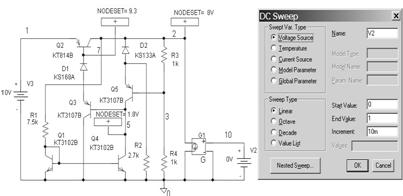
Рис. 36 - Схема стабилизатора напряжения а) и меню задания на моделирование в режиме DC Sweep б)
Предполагаемые узловые напряжения в некоторых случаях очевидны, в других случаях требуют проведения некоторых инженерных расчётов.
Напряжение в узле 7:
V(7) = V(1) – UБЭ2 = 9,3 В,
а напряжение в узле 5 после выхода схемы в режим стабилизации:
V(5) = V(1) – UБЭ2 – UБЭ3 - UСТ1 = 1,8 В,
если начальное напряжение источника питания V1 = 10 В, а напряжение стабилизации стабилитрона D1 UСТ1 =6,8 В.
Напряжение в узле 2 будет определяться типом выбранного стабилитрона D2 и параметрами резисторов R3, R4:
V(2) = (UСТ2 + UБЭ5 ) (1+R4 /R3 ) = 8 В,
где UСТ2 = 3.3 В – напряжение стабилизации стабилитрона; R3 = R4 = 1k.
Тогда установка начальных приближений будет заключаться в установке атрибута VALUE=xxV.
Заметим, что чем в большем количестве узлов и чем точнее заданы начальные приближения, тем быстрее будет проведён анализ схемы на этапе расчёта статического режима.
Ещё одно замечание, касающееся проведения анализа на постоянном токе. Обратите внимание, что источник тока, включённый на выходе стабилизатора, может быть линейным независимым (I) или источником тока, управляемым напряжением (G) [16, 17]. С по-мощью линейного источника тока можно исследовать нагрузочную способность стабилизатора напряжения, используя в качестве варьируемой переменной ток через него. Однако, ввиду идеальности этого источника тока (выходное сопротивление стремится к бесконечности), при изменении тока нагрузки не будет изменяться сопротивление нагрузки и, как следствие, практически не будет изменяться петлевое усиление схемы, охваченной глубокой отрицательной обратной связью. Такая ситуация неадекватна реальности. Поэтому в программе Schematic с помощью источников напряжения (Е), управляемых собственным током, и источников тока (G), управляемых собственным напряжением, можно имитировать резистор, то есть источник тока приобретает конечное внутреннее сопротивление. Формат для записи нелинейных передаточных функций в текстовом файле выглядит следующим образом:
E<имя><+узел><-узел>VALUE={<выражение>}
G<имя><+узел><-узел>VALUE={<выражение>}.
После ключевого слова VALUE в фигурных скобках приводится алгебраическое выражение, зависящее от узловых потенциалов, разности узловых потенциалов, токов через независимые источники напряжения и тока. Например, для исследования нагрузочной способности стабилизатора напряжения процедура имитации активного сопротивления нагрузки (переменного резистора) в текстовом файле с расширением *.cir выглядит следующим образом:
G1 2 0 VALUE={V(2)*V(10)*0.0125}.
Независимый источник напряжения V2 включён между узлами 10 и 0, начальное значение напряжения которого – 0 В. В процессе выполнения анализа его напряжение меняется от 0 до 1 В с шагом 10 мВ (рис. 36б); таким образом осуществляется управление током зависимого источника тока G1. Ток зависимого источника есть функция напряжения в узле 2 (выход СН) и управляющего напряжения источника напряжения V1. С помощью масштабного коэффициента (0,0125) выбирается абсолютное значение тока зависимого источника тока G1. Например, если V(2) = 8,5 В, максимальное напряжение источника V2 составляет 1 В, максимальный ток на выходе G1 составит 106 мА.
При установке источника тока типа G в схему в его атрибутах в строке Template существует запись:
G^@REFDES %3 %4 %1 %2 @GAIN.
Символы %3 %4 обозначают узлы выхода этого источника и указывают на то, что программа Schematics автоматически пронумерует эти узлы. Далее на место текста %1 %2 @GAIN необходимо записать текст в формате *.cir. В результате строка Template будет выглядеть следующим образом:
G^@REFDES %3 %4 VALUE={V(2)*V(10)*0.0125}.
Далее приступают к моделированию. Задав вариацию напряжения источника V1, убеждаются в работоспособности СН, проверив его статический режим при начальных условиях, затем приступают к построению графиков в программе Probe.
На рисунке 37 приведены графики выходного напряжения и коэффициента стабилизации СН при добавлении дополнительной оси Y с другим масштабом. Выражение для коэффициента стабилизации записывается «по определению».
Далее, задав вариацию источника V2, можно построить график зависимости выходного напряжения СН от изменения напряжения в узле 10, а затем произвести замену переменных – по оси Х будет откладываться ток через зависимый источник тока G1 (рис. 38).
Обратите внимание: выходное сопротивление имеет отрицательное значение. Это означает, что с ростом тока нагрузки напряжение на выходе СН снижается. Но это и означает, что выходное сопротивление СН на самом деле имеет положительный знак.
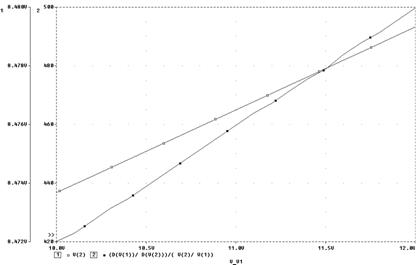
Рис. 37 - Зависимость выходного напряжения СН при изменении входного (![]() ) и коэффициент стабилизации (
) и коэффициент стабилизации (![]() )
)
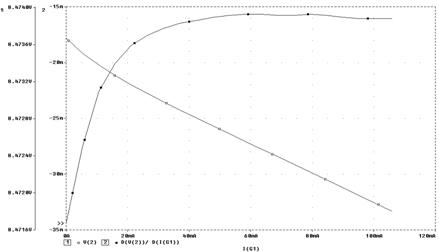
Рис. 38 - Зависимость выходного напряжения при изменении тока нагрузки (![]() ) и выходное сопротивление (
) и выходное сопротивление (![]() ) СН
) СН
Похожие работы
... комплекса является задание на дипломную работу утвержденное приказом по академии № 07-17 от 07.02.2003 года. Наименование организации: ДГМА. Тема разработки: "Моделирование тепловых процессов при наплавке порошковой проволокой". Специальная часть: "Программно-методический комплекс для расчета температурного поля вылета порошковой проволоки". Назначение разработки Функциональное назначение ...
... входит в электронное образовательное пространство учителя»?(Рис.1) Для того чтобы ответить на этот вопрос, необходимо определить: «что же такое цифровой образовательный ресурс?» Место ЦОР в электронном образовательном пространстве учителя Определения ЦОРов В настоящее время существует множество определений понятия цифровых образовательных ресурсов, попробуем рассмотреть некоторые из них. ...
аучного цикла является отсутствие возможности реальной постановки учебного, и лабораторного эксперимента. Хотя в настоящее время имеются разработки виртуальных лабораторных практикумов, однако окончательно решение проблемы требует пристального внимания специалистов различных профилей, в том числе и психолого-педагогического. 1.2 Роль технологии виртуальных приборов обучения в техническом вузе ...
... по созданию электронных образовательных ресурсов остается актуальной. Выводы по главе Данная глава дипломной работы посвящена постановке задачи автоматизации и анализу предметной области системы учета работ по созданию электронных образовательных ресурсов, а также описанию предприятия, на примере которого будет продемонстрирована работоспособность и эффективность разрабатываемого приложения ...
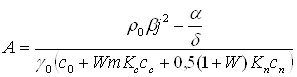
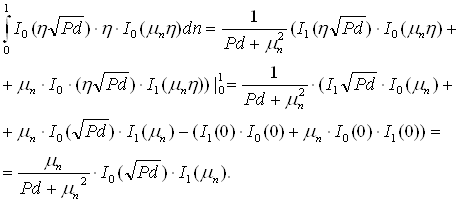
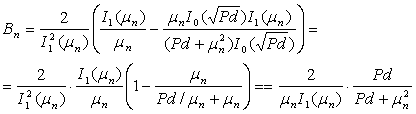
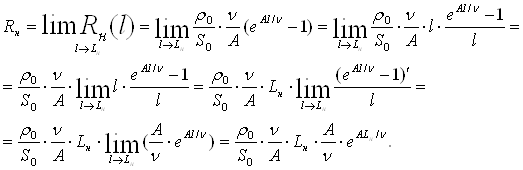
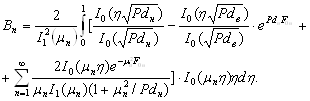
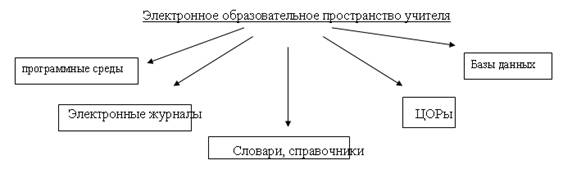
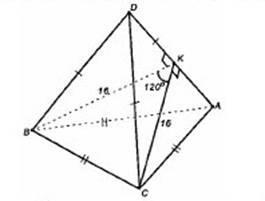
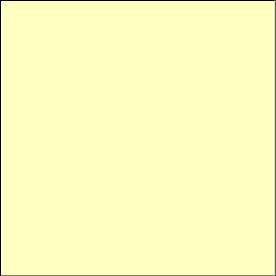
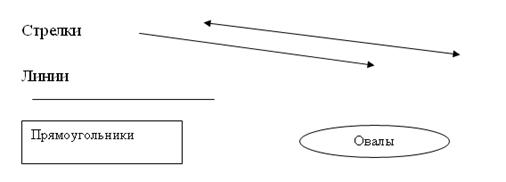
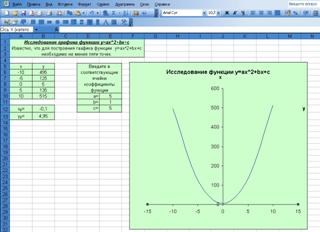
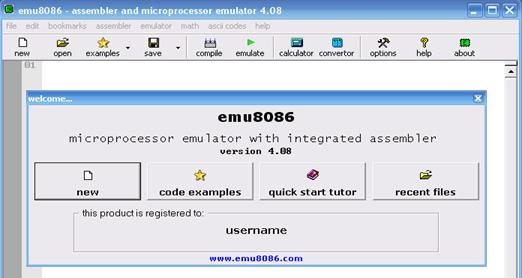
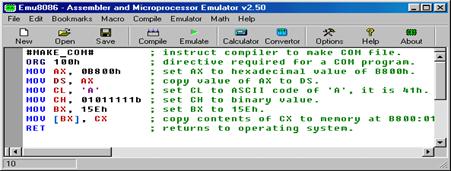

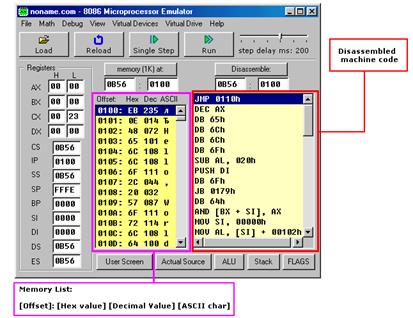
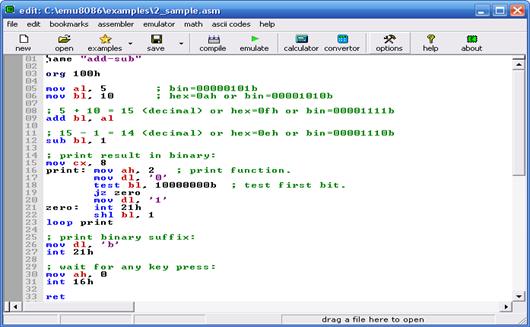

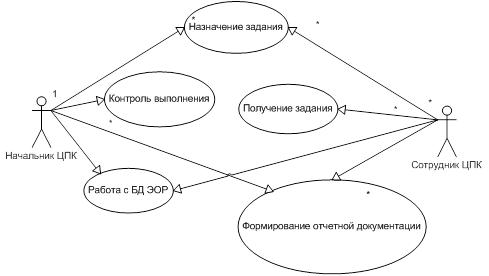
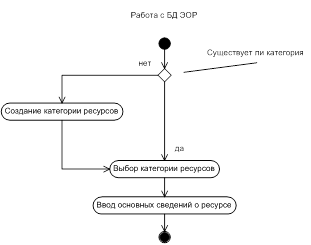
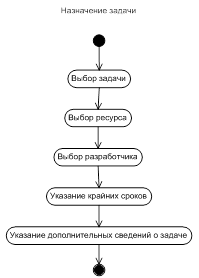
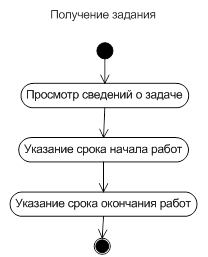
0 комментариев